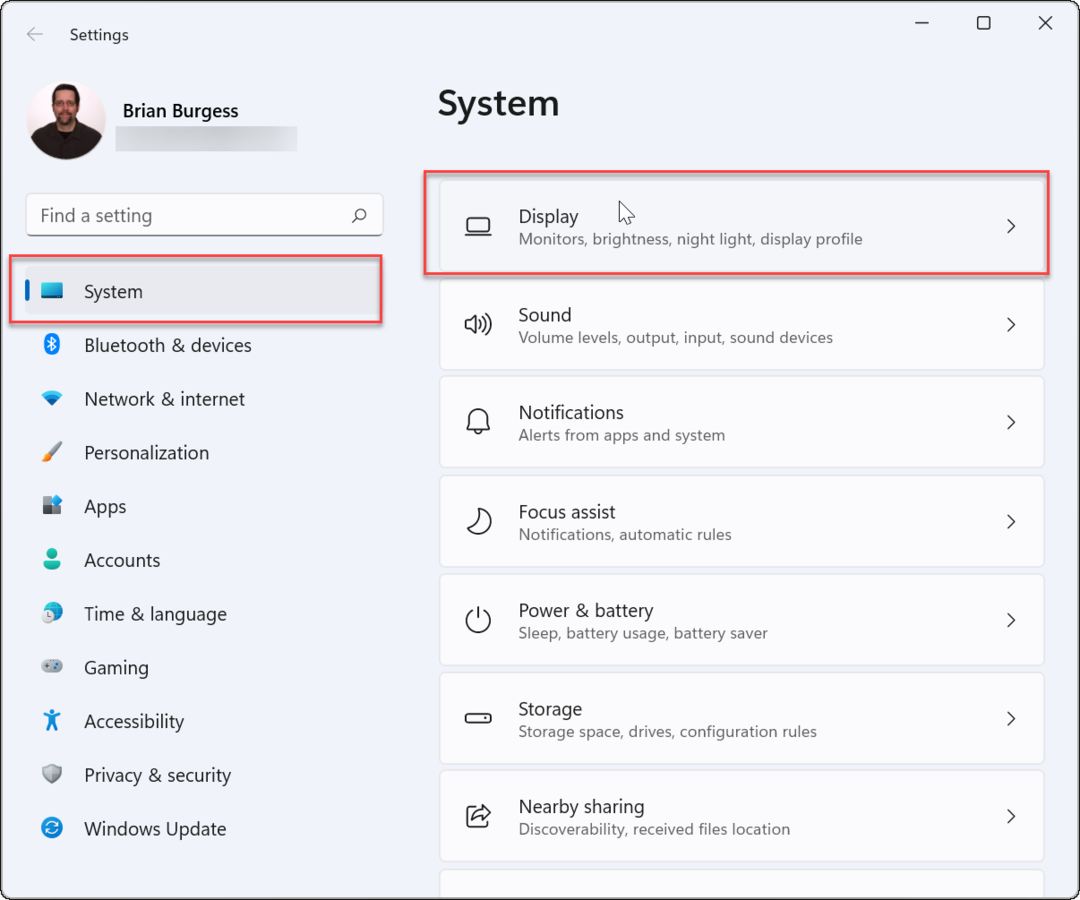Utilice la herramienta Math Solver en Microsoft Edge para resolver ecuaciones matemáticas complejas
Microsoft Microsoft Edge Héroe / / May 06, 2021

Ultima actualización en

Una de las nuevas características que llegarán al navegador Microsoft Edge es Solucionador de matemáticas. La función le permite resolver problemas matemáticos utilizando el navegador. Actualmente se puede acceder a él en la versión Dev Insider. Pero también puedes usarlo en la versión estable. Todo lo que necesita hacer es habilitar una bandera y comenzar a usarla. A continuación, se muestra cómo habilitar y usar la función Math Solver en Edge.
Math Solver le permite tomar una fotografía de un problema matemático (escrito a mano o impreso) y proporciona una solución instantánea con instrucciones paso a paso para resolverlo. Los servicios gratuitos le permiten obtener ayuda con una amplia gama de conceptos matemáticos como álgebra, trigonometría, aritmética, cálculo y más.
Habilitar Math Solver en Microsoft Edge
La herramienta está disponible en la versión actual y estable de Edge, pero primero debe habilitar una bandera oculta. Para hacer eso, inicie Edge e ingrese la siguiente ruta en la barra de direcciones:
edge: // flags / # edge-math-solver
Establezca la marca "Math Solver en Microsoft Edge" en Activado en el menú desplegable. Luego, para que el cambio surta efecto, deberá reiniciar el navegador haciendo clic en el botón Reiniciar en la parte inferior.
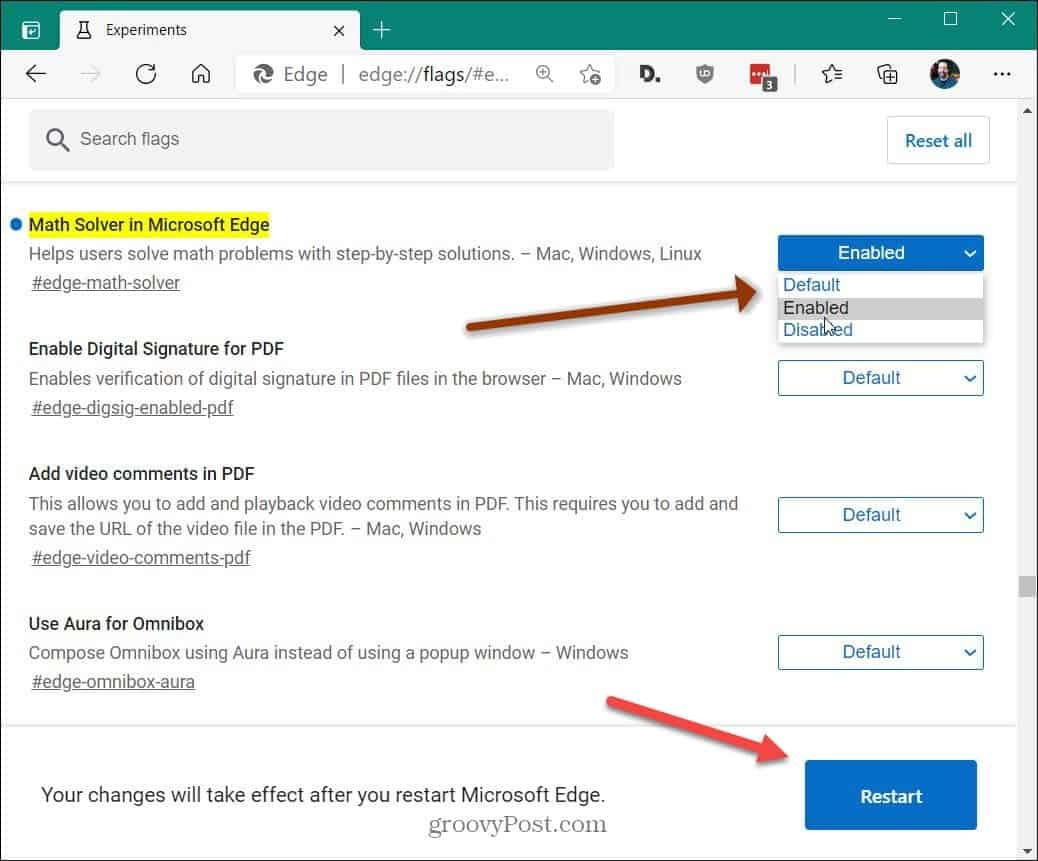
A continuación, para iniciar la herramienta, debe hacer clic en el Configuración y más (tres puntos) en la esquina superior derecha. Luego ve a Más herramientas> Math Solver del menú.
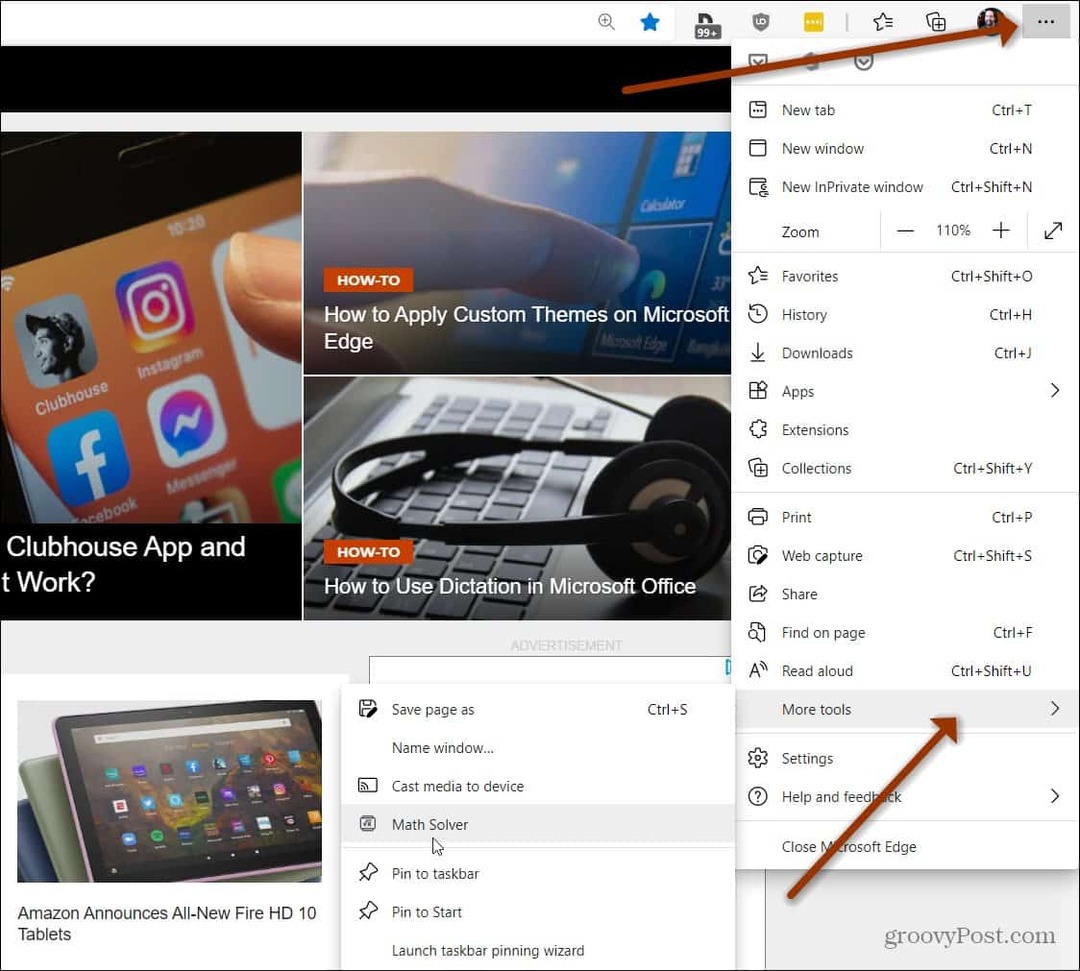
O, para mostrar el botón Math Solver en la barra de herramientas, vaya a Configuración> Apariencia y active el interruptor "Mostrar botón Math Solver".
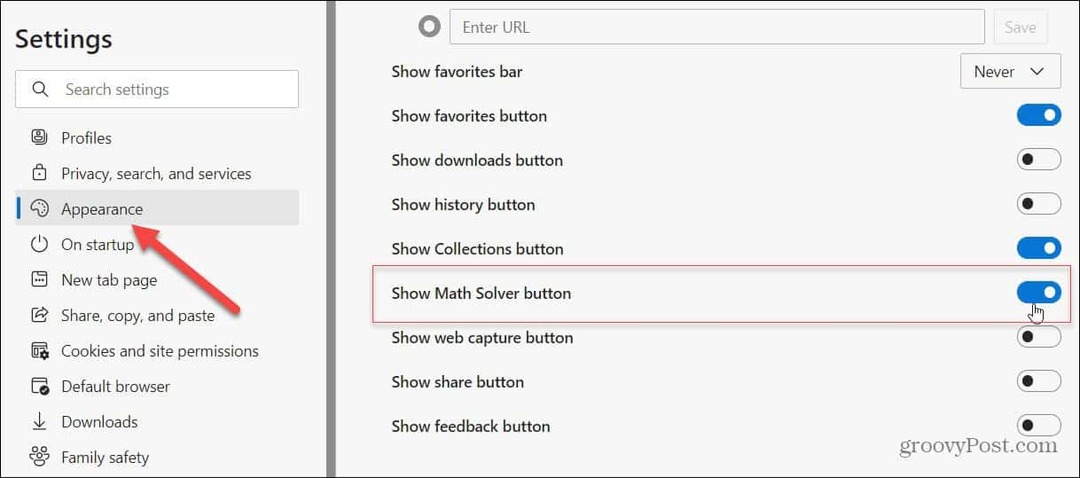
Luego, el botón Math Solver se mostrará en la barra de herramientas para facilitar el acceso.
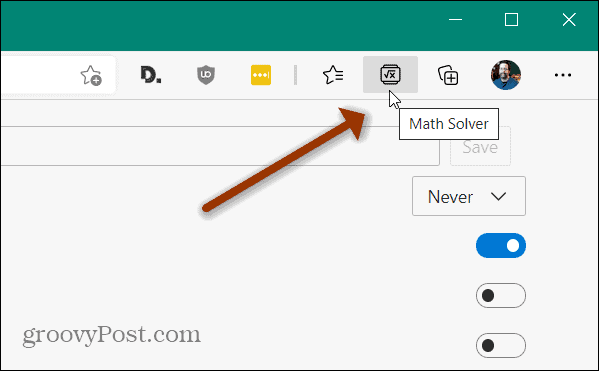
Utilice Math Solver en Microsoft Edge
Dirígete a un sitio web o abre un PDF donde tengas problemas matemáticos que resolver. Aquí estoy usando un PDF de ecuaciones de álgebra. Haga clic en el Solucionador de matemáticas en la barra de herramientas.
Ahora tienes un par de opciones diferentes. Puede seleccionar una ecuación de la página o escribir una ecuación. Primero, veamos cómo seleccionar una ecuación de la página. Haga clic en el Seleccionar problema de coincidencia botón.
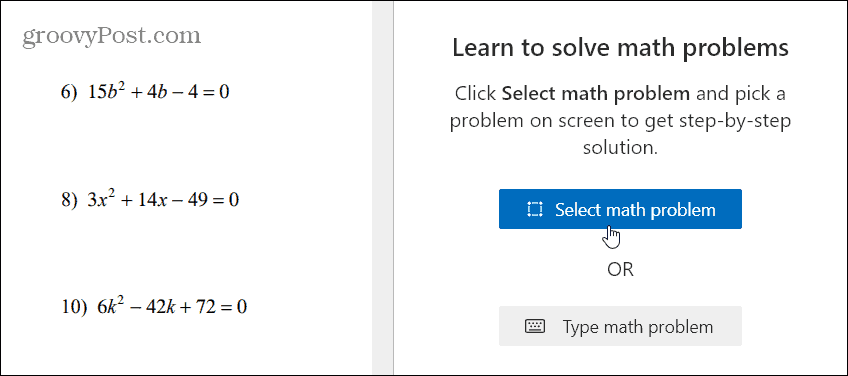
Arrastre el cursor para seleccionar la ecuación y luego haga clic en el Resolver botón que aparece.
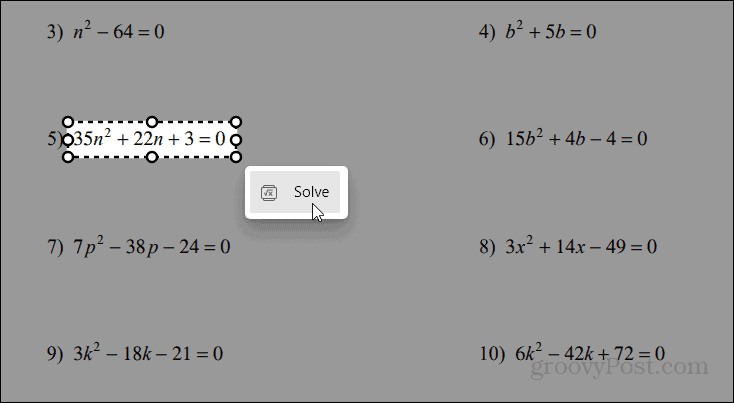
Se proporciona una solución instantánea en la columna de la derecha junto con algunas características útiles adicionales. Puede obtener orientación paso a paso utilizando diferentes métodos de resolución de problemas. Seleccione el método de resolución de problemas y luego haga clic en Mostrar los pasos de la solución.
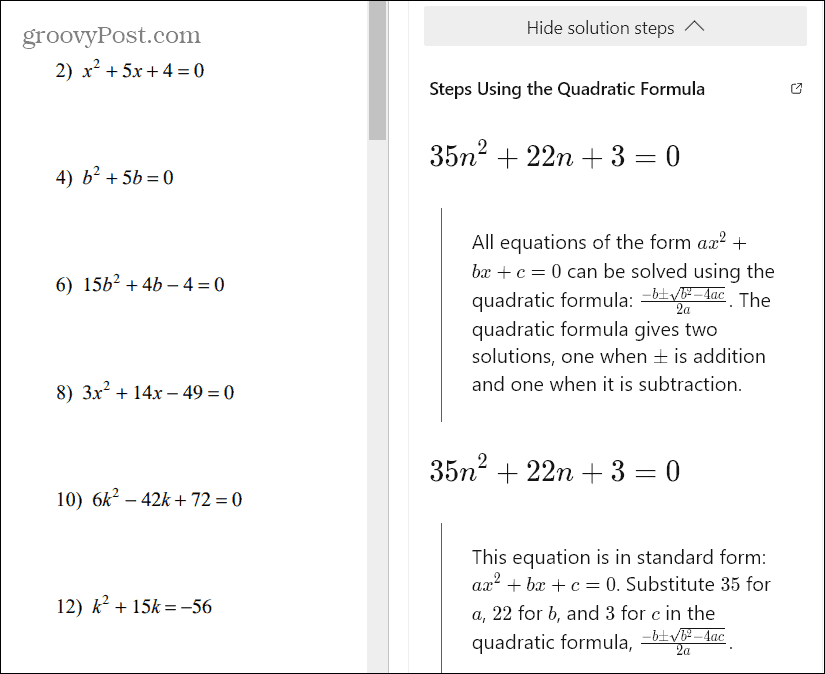
Además de proporcionar métodos de resolución de problemas, puede desplazarse hacia abajo y hacer clic en un video recomendado que puede ayudarlo aún más. También puede proporcionar recursos de aprendizaje como cuestionarios y hojas de trabajo. También hay algunos enlaces de redes sociales para compartir la solución con otros.
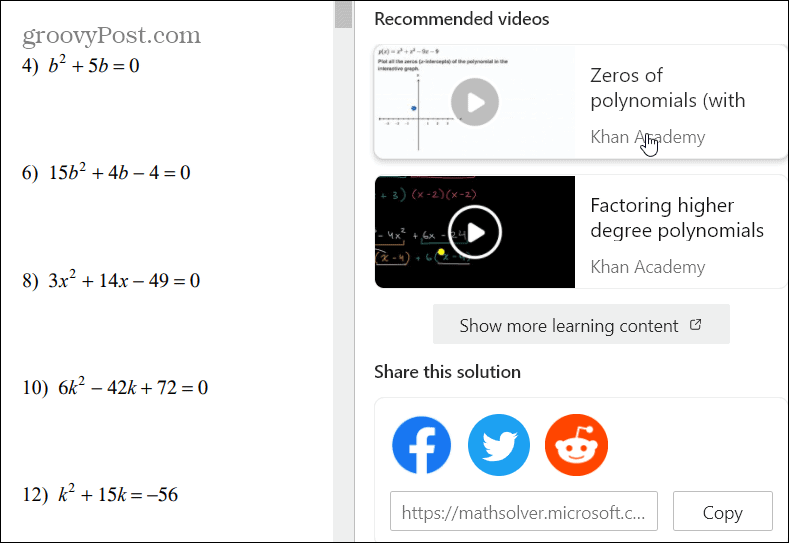
Escriba manualmente su problema matemático
Además de seleccionar problemas matemáticos, también existe la posibilidad de escribir una ecuación manualmente. Simplemente haga clic en el Tipo de problema matemático botón.
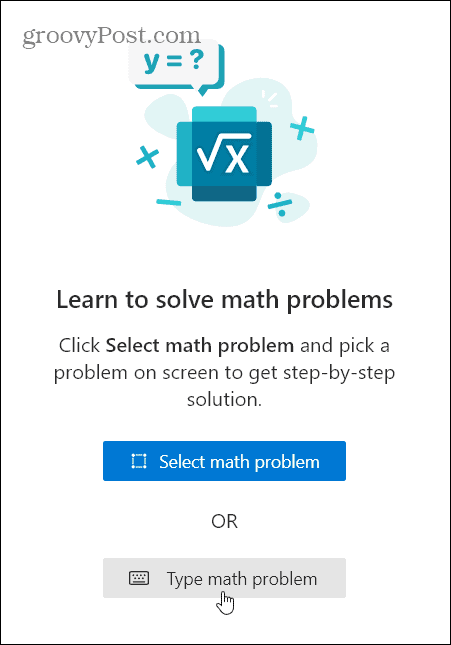
Eso abre un teclado digital en el panel lateral para escribir la ecuación que necesita resolver.
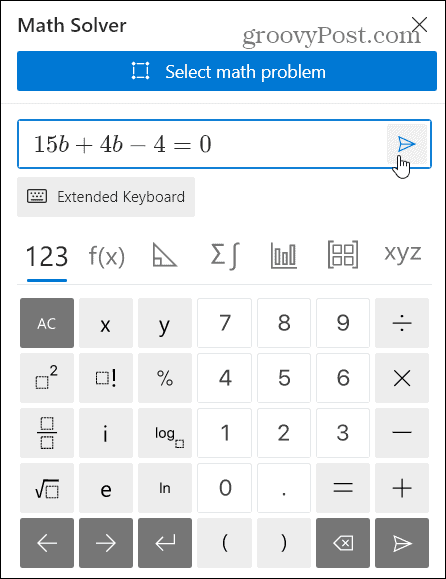
Al igual que con la copia de una ecuación, cuando obtiene la solución, proporciona los pasos necesarios para aprender más. Es como si tu profesor de matemáticas siempre te pidiera: "Muestra tu trabajo".
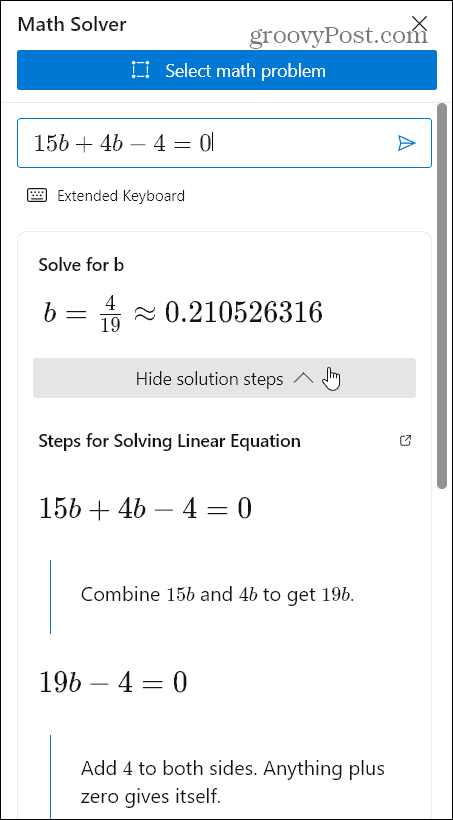
Esta nueva herramienta es útil para que los estudiantes y otras personas comprendan mejor los problemas matemáticos complejos. Por supuesto, también puede usarlo para aritmética simple.
Y para obtener más información sobre otras funciones nuevas de Edge, consulte cómo mantenga a los niños seguros en línea con el modo Niños. O lea cómo ayudar a ahorrar en los recursos del sistema al habilitar la función de pestañas para dormir.
Cómo borrar la caché, las cookies y el historial de navegación de Google Chrome
Chrome hace un excelente trabajo al almacenar su historial de navegación, caché y cookies para optimizar el rendimiento de su navegador en línea. El suyo es cómo ...
Coincidencia de precios en la tienda: cómo obtener precios en línea mientras compra en la tienda
Comprar en la tienda no significa que deba pagar precios más altos. Gracias a las garantías de igualación de precios, puede obtener descuentos en línea mientras compra en ...
Cómo regalar una suscripción a Disney Plus con una tarjeta de regalo digital
Si ha estado disfrutando de Disney Plus y desea compartirlo con otros, aquí le mostramos cómo comprar una suscripción de regalo de Disney + por ...
Su guía para compartir documentos en Documentos, Hojas de cálculo y Presentaciones de Google
Puede colaborar fácilmente con las aplicaciones web de Google. Aquí está su guía para compartir en Documentos, Hojas de cálculo y Presentaciones de Google con los permisos ...